- Avtor Abigail Brown [email protected].
- Public 2024-01-07 19:06.
- Nazadnje spremenjeno 2025-01-24 12:23.
Kaj morate vedeti
- Vnesite podatke, ki jih želite prikazati v spustnem seznamu. Lahko je na istem ali drugem delovnem listu.
- Izberite celico, kjer želite, da se pojavi spustni seznam, in nato izberite Podatki > Preverjanje podatkov >Nastavitve > Dovoli > Seznam.
- Kliknite polje Vir, izberite obseg seznama in izberite OK. Za odstranitev pojdite na Data > Data Validation > Settings > Clear All.
Ta članek pojasnjuje, kako ustvariti spustne sezname ali menije v Excelu za omejitev podatkov, ki jih je mogoče vnesti v določeno celico, na vnaprej nastavljen seznam vnosov. Uporaba spustnega seznama za preverjanje podatkov olajša vnos podatkov, prepreči napake in omeji število mest za vnos podatkov. Navodila zajemajo Excel 2019, 2016, 2013, 2010; in Excel za Mac.
Ustvarite spustni seznam
Podatki, dodani na spustni seznam, se lahko nahajajo na istem delovnem listu kot seznam, na drugem delovnem listu v istem delovnem zvezku ali v popolnoma drugem Excelovem delovnem zvezku. V tej vadnici uporabljamo seznam vrst piškotkov. Če želite nadaljevati, vnesite podatke v stolpca D in E, prikazana na spodnji sliki.
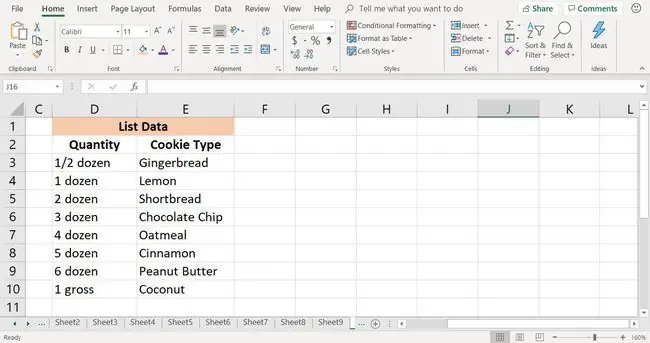
Ustvarjanje spustnega seznama:
- Izberite celico B3, da postane aktivna celica.
- Izberite Podatki.
- Izberite Preverjanje podatkov, da odprete pogovorno okno Preverjanje podatkov.
- Izberite zavihek Nastavitve.
- Pod Allow izberite puščico navzdol.
-
Izberi Seznam.

Image -
Postavite kazalec v besedilno polje Izvor.
-
Označite celice E3 do E10 na delovnem listu, da dodate podatke v tem obsegu celic na seznam.

Image - Izberite OK. Razen za Excel za Mac, kjer izberete Done.
Poleg celice B3 se pojavi puščica navzdol, ki označuje prisotnost spustnega seznama. Ko izberete puščico navzdol, se odpre spustni seznam z osmimi imeni piškotkov.
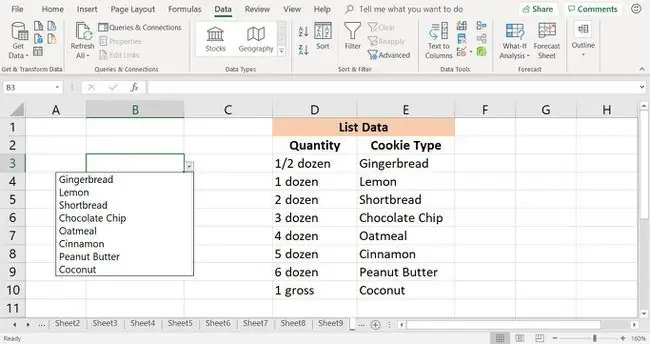
Puščica navzdol za spustni seznam je vidna le, ko je ta celica aktivna.
Odstranite spustni seznam v Excelu
Ko končate s spustnim seznamom, ga odstranite iz celice delovnega lista s pogovornim oknom za preverjanje podatkov.
Če premaknete spustni seznam na novo mesto na istem delovnem listu, spustnega seznama ni treba izbrisati in znova ustvariti. Excel dinamično posodablja obseg podatkov, uporabljenih za seznam.
- Izberite celico s spustnim seznamom, ki ga želite odstraniti.
- Izberite Podatki.
- Izberite Preverjanje podatkov, da odprete pogovorno okno Preverjanje podatkov.
- Izberite zavihek Nastavitve.
-
Izberite Počisti vse, da odstranite spustni seznam.

Image - Izberite OK, da zaprete pogovorno okno in se vrnete na delovni list.
Če želite odstraniti vse spustne sezname na delovnem listu, postavite kljukico poleg Uporabi te spremembe za vse druge celice z enakimi nastavitvami. Najdete ga na zavihku Nastavitve v pogovornem oknu Preverjanje podatkov.






